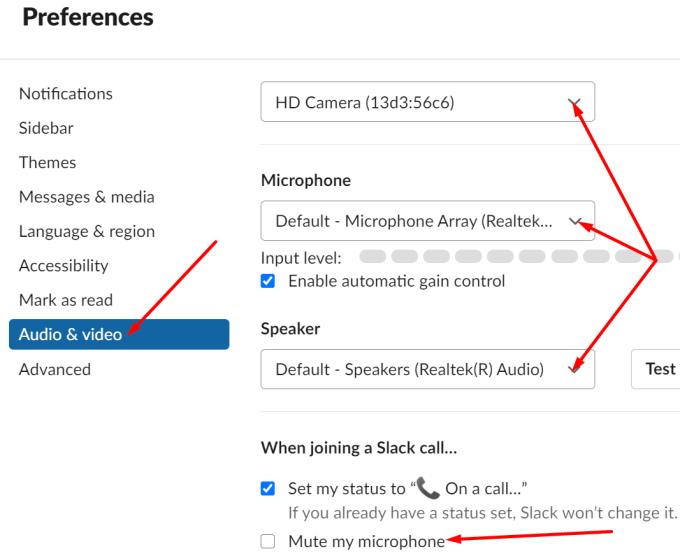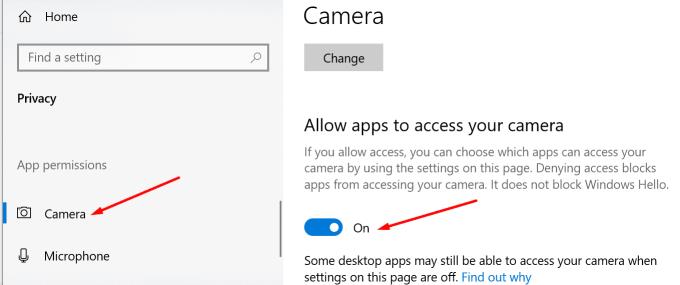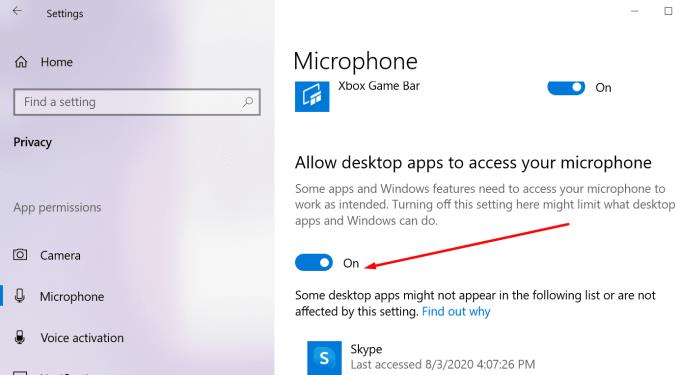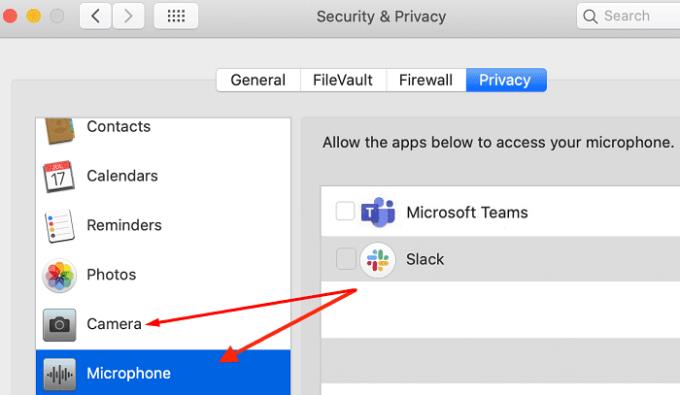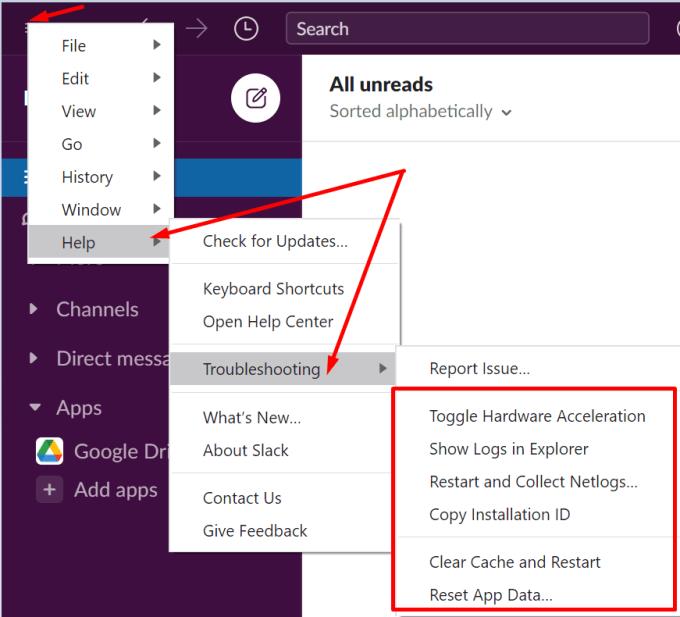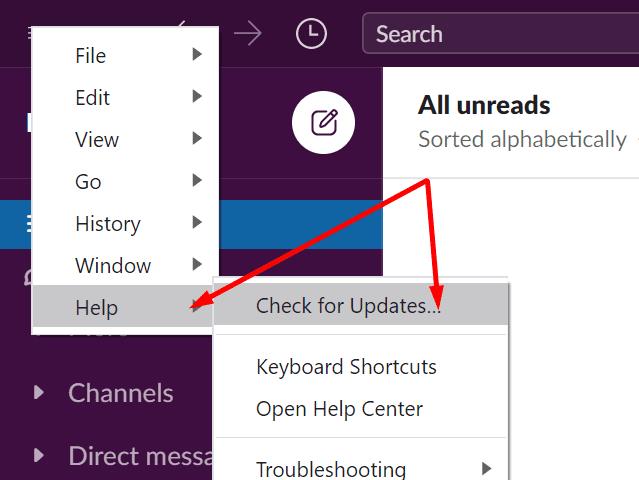De vegades, Slack no pot detectar la vostra càmera i micròfon. Com a resultat, tot i que podeu unir-vos a les videotrucades, els altres participants no us poden veure ni escoltar. Sovint, la configuració incorrecta del sistema és la culpable d'aquest problema. La bona notícia és que hauríeu de poder solucionar ràpidament el problema ajustant la vostra configuració.
Com solucionar problemes amb la càmera i el micròfon de Slack
Comproveu la configuració de l'aplicació
Primer de tot, comproveu la configuració de l'aplicació d'escriptori Slack i assegureu-vos que l'aplicació utilitza els dispositius d'àudio i vídeo adequats, especialment si hi ha diversos dispositius connectats a l'ordinador.
Feu clic al menú Slack i seleccioneu Fitxer .
A continuació, seleccioneu Preferències i aneu a Àudio i vídeo .
Aneu a Càmera , Micròfon i Altaveus i utilitzeu el menú desplegable per seleccionar els dispositius que voleu utilitzar.
Desplaceu-vos cap avall fins a Quan us uniu a una trucada de Slack i desactiveu Silencia el meu micròfon .
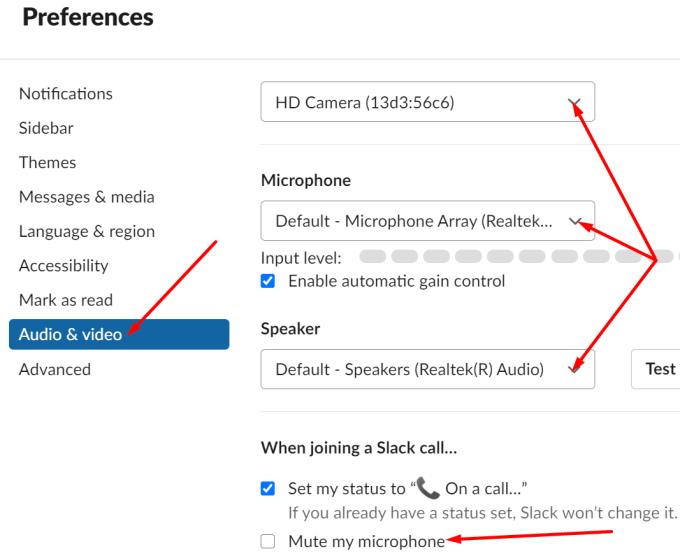
Comproveu la configuració del vostre sistema
Comproveu la configuració de privadesa del vostre sistema i assegureu-vos que permeten que l'aplicació accedeixi i utilitzi la vostra càmera i micròfon.
Windows 10
Navegueu a Configuració i seleccioneu Privadesa .
A continuació, a Permisos de l'aplicació , seleccioneu Càmera i micròfon .
Permet que les aplicacions accedeixin a la càmera i al micròfon.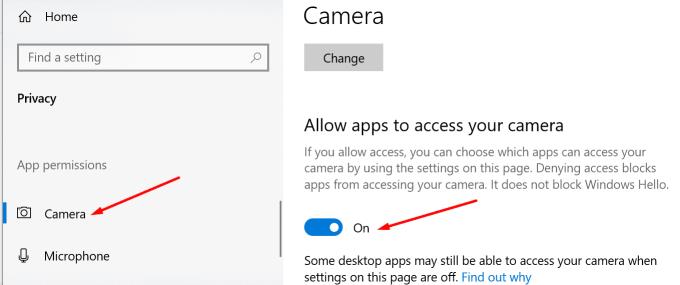
Si heu baixat Slack de Microsoft Store, aneu a Trieu quines aplicacions de Microsoft Store poden accedir a la vostra càmera i micròfon , respectivament, i activeu l'opció de Slack.
D'altra banda, si heu baixat Slack al vostre escriptori, assegureu-vos que les aplicacions d'escriptori puguin accedir a la vostra càmera i micròfon.
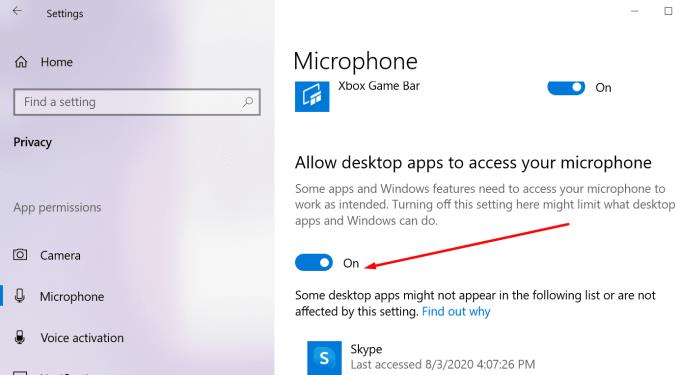
macOS
Si esteu al Mac, feu clic al menú Apple , seleccioneu Preferències del sistema i aneu a Seguretat i privadesa . A continuació, feu clic a la pestanya Privadesa , seleccioneu les opcions de càmera i micròfon i assegureu-vos que Slack estigui a la llista. A continuació, marqueu la casella de selecció Slack. Això significa que l'aplicació pot accedir i utilitzar la càmera i el micròfon integrats o els dispositius d'àudio i vídeo externs.
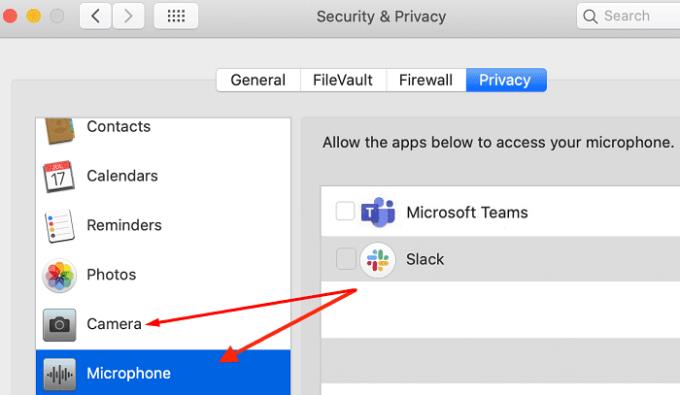
Esborra la memòria cau de l'aplicació i restabliu les dades
Slack inclou una sèrie d'opcions de resolució de problemes útils que podeu utilitzar per solucionar problemes generals.
Inicieu Slack, feu clic al menú de l'aplicació i aneu a Ajuda .
Aneu a Resolució de problemes i esborreu la memòria cau de l'aplicació. Si el problema persisteix, esborra també les dades de l'aplicació.
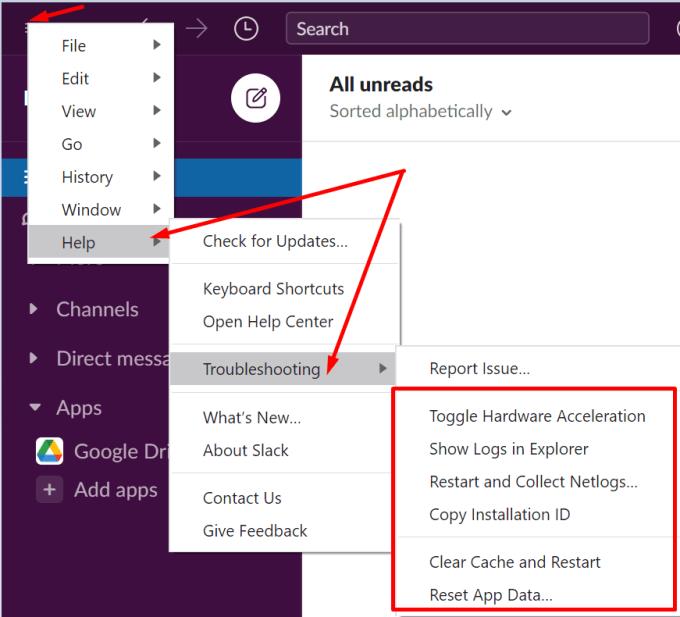
A més, feu clic al menú de l'aplicació, aneu a Ajuda de nou i seleccioneu Cerca actualitzacions per instal·lar la darrera versió de l'aplicació a la vostra màquina.
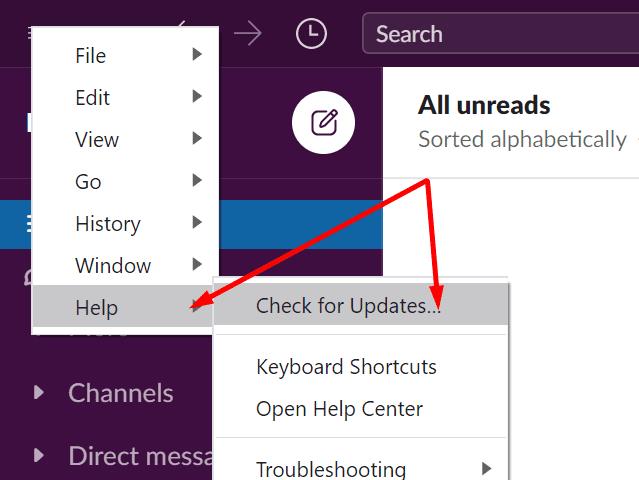
Sortiu d'altres aplicacions amb la càmera i el micròfon
Tanqueu totes les aplicacions de fons que podrien accedir a la vostra càmera i micròfon. Aquestes aplicacions sovint competeixen amb Slack per accedir a la càmera i al micròfon, cosa que podria explicar per què l'aplicació no pot trobar els vostres dispositius d'àudio i vídeo.
Torneu a instal·lar Slack
Si el problema persisteix i encara no podeu utilitzar la càmera i el micròfon a Slack, desinstal·leu-ho tot. Reinicieu l'ordinador i torneu a descarregar Slack. Instal·leu l'aplicació i comproveu si el problema ha desaparegut.
Conclusió
Si Slack no detecta la càmera i el micròfon, comproveu la configuració de l'aplicació i assegureu-vos que heu seleccionat els dispositius d'àudio i vídeo adequats. A més, aneu a la configuració del sistema i assegureu-vos que la vostra configuració de privadesa permeti que les aplicacions accedeixin a la vostra càmera i micròfon.
Esborrar la memòria cau de l'aplicació i tornar a instal·lar Slack també pot ajudar. Continueu tenint el mateix problema després de seguir els passos de resolució de problemes disponibles en aquesta guia? Comparteix els teus comentaris als comentaris a continuació.